
Inhaltsverzeichnis:
- Schritt 1: Starten Sie SkiiiD
- Schritt 2: Wählen Sie Arduino UNO
- Schritt 3: Komponente hinzufügen
- Schritt 4: Suchen oder finden Sie eine Komponente
- Schritt 5: Wählen Sie Summer
- Schritt 6: Pin-Anzeige und Konfiguration
- Schritt 7: Schritt 7: Überprüfen Sie das hinzugefügte Modul
- Schritt 8: SkiiiD-Code des passiven Summers HW-508 (oder KY-006)
- Autor John Day [email protected].
- Public 2024-01-30 07:18.
- Zuletzt bearbeitet 2025-01-23 12:52.
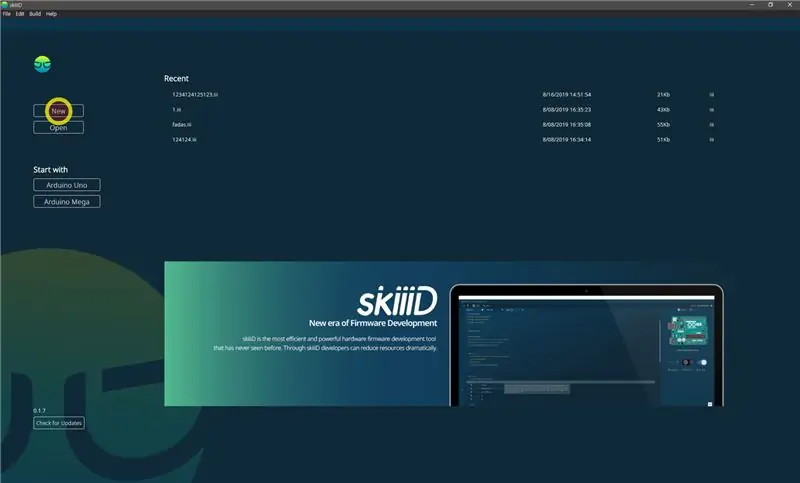

Dieses Projekt ist eine Anleitung zur Verwendung von Buzzer HW-508 (gilt für KY-006) mit Arduino über skiiiD
Vor dem Start finden Sie unten ein grundlegendes Tutorial zur Verwendung von skiiiD
www.instructables.com/id/Getting-Started-W…
Schritt 1: Starten Sie SkiiiD
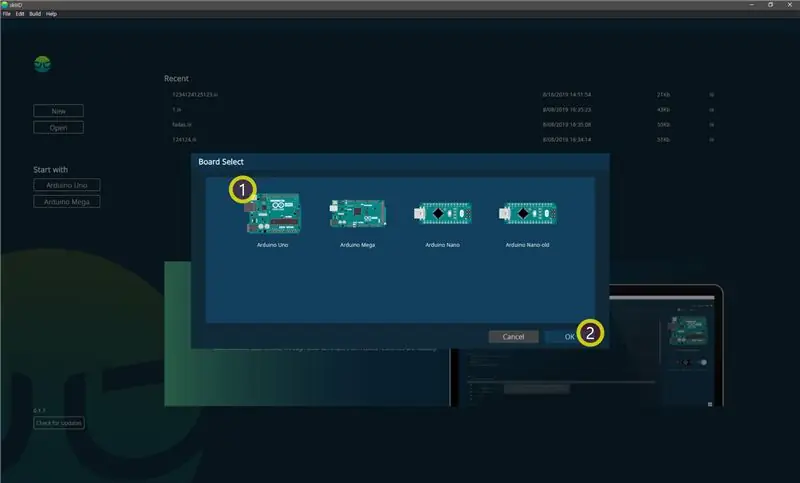
Starten Sie skiiiD und wählen Sie die Schaltfläche Neu
Schritt 2: Wählen Sie Arduino UNO
Wählen Sie ① Arduino Uno und klicken Sie dann auf die Schaltfläche ② OK
* Dies ist ein Tutorial, und wir verwenden Arduino UNO. Andere Boards (Mega, Nano) haben den gleichen Prozess.
Schritt 3: Komponente hinzufügen
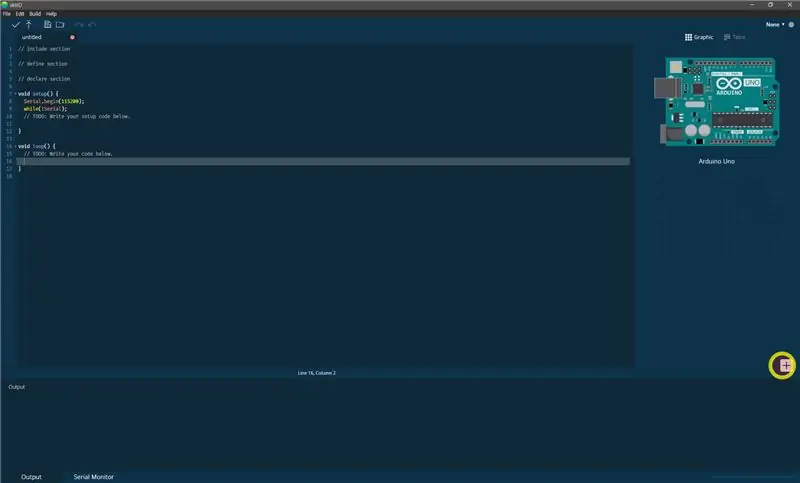
Klicken Sie auf '+' (Schaltfläche Komponente hinzufügen), um die Komponente zu suchen und auszuwählen.
Schritt 4: Suchen oder finden Sie eine Komponente
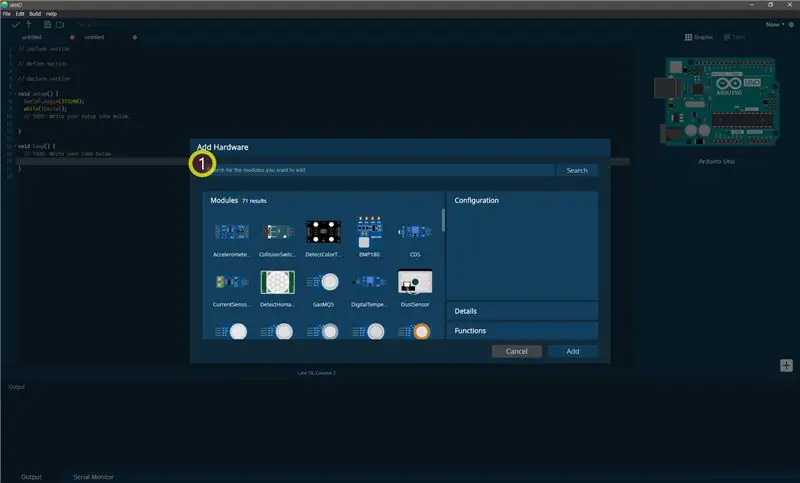
① Geben Sie 'Buzzer' in die Suchleiste ein oder suchen Sie das Buzzer-Modul in der Liste.
Schritt 5: Wählen Sie Summer
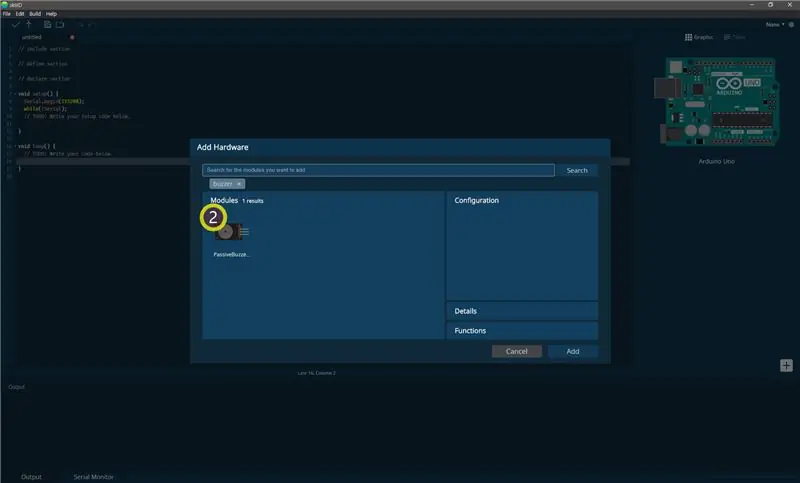
② Wählen Sie Summer
Schritt 6: Pin-Anzeige und Konfiguration
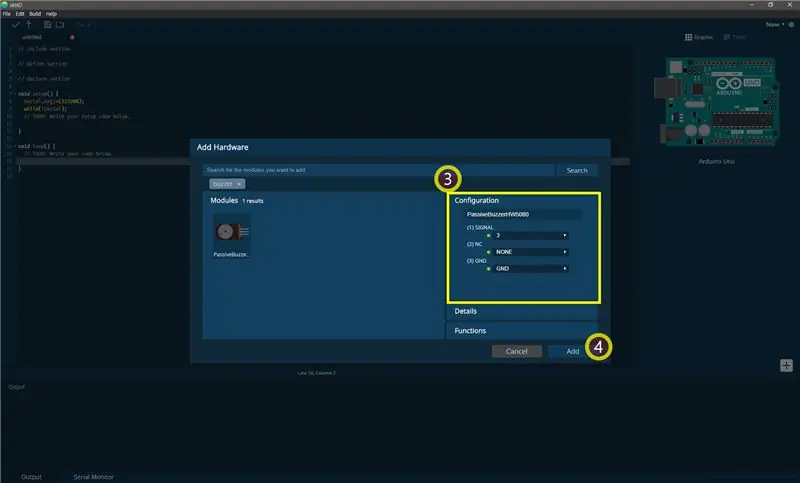
dann sehen Sie die -Pin-Anzeige. (Sie können es konfigurieren.)
*Dieses Modul hat 2 Pins zum Verbinden
skiiiD Editor zeigt automatisch die Pin-Einstellung an *Konfiguration verfügbar
[Standard-Pin-Anzeige für passiven Summer HW-508 (oder KY-006)] bei Arduino UNO
Signal: 3
NC: KEINE (Muss keine Verbindung herstellen)
GND: GND
Nachdem Sie die Pins konfiguriert haben, klicken Sie rechts unten auf die Schaltfläche HINZUFÜGEN
Schritt 7: Schritt 7: Überprüfen Sie das hinzugefügte Modul
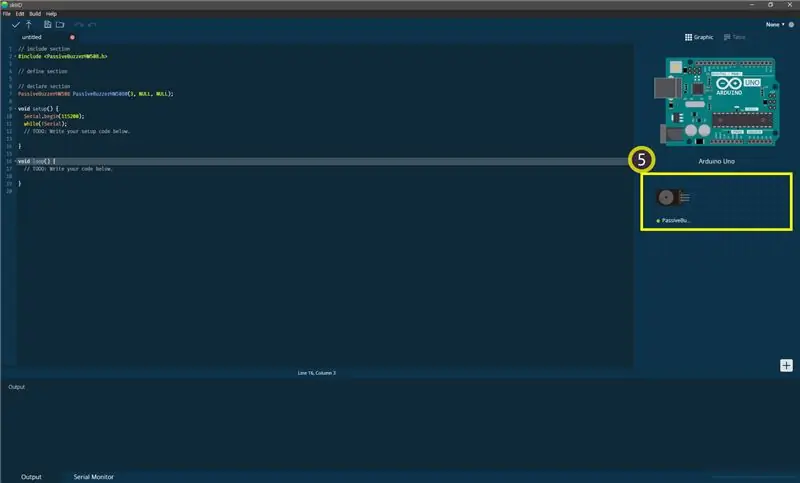
⑤ Das hinzugefügte Modul ist auf der rechten Seite erschienen
Schritt 8: SkiiiD-Code des passiven Summers HW-508 (oder KY-006)
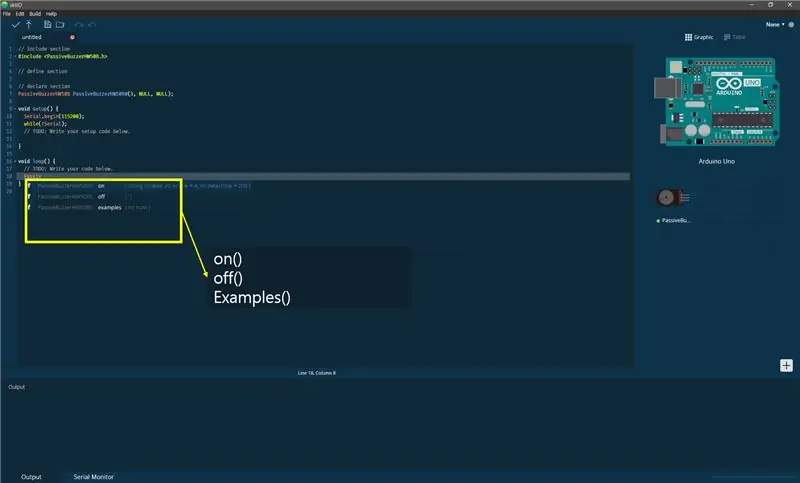
skiiiD Code ist ein intuitiver funktionsbasierter Code. Dies basiert auf skiiiD-Bibliotheken.
skiiiD Auto-Complete-Funktion zeigt skiiID-Codes on() - Summer einschalten ("Notes", Octave, DelayTime)
Beispiel - ("C", 4, 200); = Spielen Sie die 4. Oktave der C-Note während 200 ms
off() - Summer ausschalten
Beispiele() - Spielen Sie eine Musik als Beispiel.
Es gibt zwei vorregistrierte Musikstücke. Setzen Sie 1 oder andere Zahlen in die Klammer.
Empfohlen:
CDS mit SkiiiD verwenden: 9 Schritte

So verwenden Sie CDS mit SkiiiD: Ein Tutorial zum Entwickeln von CDS mit skiiiD
Max7219 8x8 Dot Matrix mit "skiiiD" verwenden: 9 Schritte

So verwenden Sie Max7219 8x8 Dot Matrix mit "skiiiD": Dies ist eine Videoanleitung von Max7219 8x8 Dot Matrix über "skiiiD". /Erste Schritte-W
So verwenden Sie den SG90-Servomotor mit "skiiiD": 9 Schritte

So verwenden Sie den SG90-Servomotor mit "skiiiD": Vor dem Start gibt es ein grundlegendes Tutorial zur Verwendung von skiiiD https://www.instructables.com/id/Getting-Started-With-SkiiiD-Editor
Gyrosensor MPU6050 mit "skiiiD" verwenden: 9 Schritte

So verwenden Sie den Gyrosensor MPU6050 mit "skiiiD": Tutorial zur Verwendung des Gyrosensor MPU6050-Moduls mit "skiiiD" Vor dem Start gibt es ein grundlegendes Tutorial zur Verwendung von skiiiD https://www.instructables.com/id/Getting-Started -W
So verwenden Sie einen Piezo-Summer – wikiHow

So verwenden Sie einen Piezo-Summer: Beschreibung: Ein piezoelektrischer Lautsprecher ist ein Lautsprecher, der den piezoelektrischen Effekt zur Klangerzeugung nutzt. Die anfängliche mechanische Bewegung wird durch Anlegen einer Spannung an ein piezoelektrisches Material erzeugt, und diese Bewegung wird typischerweise in eine akustische
